Atualizar a instância principal do pacote em um site - Portal do Azure
Cada site do Azure Private 5G Core contém uma instância de núcleo de pacote, que é uma implementação nativa da nuvem do 5G Next Generation Core (5G NGC ou 5GC) definido pelos padrões 3GPP. Você precisará atualizar periodicamente suas instâncias de núcleo de pacote para obter acesso aos recursos mais recentes do Azure Private 5G Core e manter o suporte para sua rede móvel privada. Neste guia de instruções, você aprenderá como atualizar uma instância principal de pacote usando o portal do Azure.
Se sua implantação contiver vários sites, recomendamos atualizar o núcleo do pacote em um único site primeiro e garantir que a atualização seja bem-sucedida antes de atualizar os núcleos de pacotes nos sites restantes.
Pré-requisitos
- Você deve ter um núcleo de pacote em execução. Consulte Verificar se o núcleo do pacote está em execução para obter detalhes sobre como verificar isso.
- Certifique-se de que pode iniciar sessão no portal do Azure utilizando uma conta com acesso à subscrição ativa que utilizou para criar a sua rede móvel privada. Essa conta deve ter a função interna de Colaborador ou Proprietário no escopo da assinatura.
- Se você usar a ID do Microsoft Entra para autenticar o acesso às suas ferramentas de monitoramento local, verifique se sua máquina local tem acesso kubectl principal ao cluster Kubernetes habilitado para Azure Arc. Isso requer um arquivo kubeconfig principal, que você pode obter seguindo o acesso ao namespace Core.
Exibir a versão atual do núcleo do pacote
Para verificar qual versão sua instância principal do pacote está sendo executada no momento e se há uma versão mais recente disponível:
Inicie sessão no portal do Azure.
Procure e selecione o recurso Rede Móvel que representa a rede móvel privada.
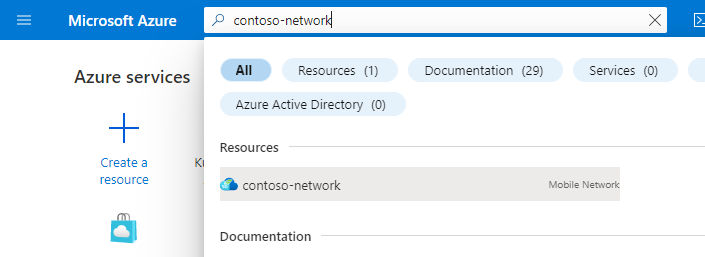
No menu Recurso, selecione Sites.
Selecione o site que contém a instância principal do pacote em que você está interessado.
Sob o título Função Rede, selecione o nome do recurso Plano de Controle Principal de Pacote mostrado ao lado de Núcleo de Pacote.
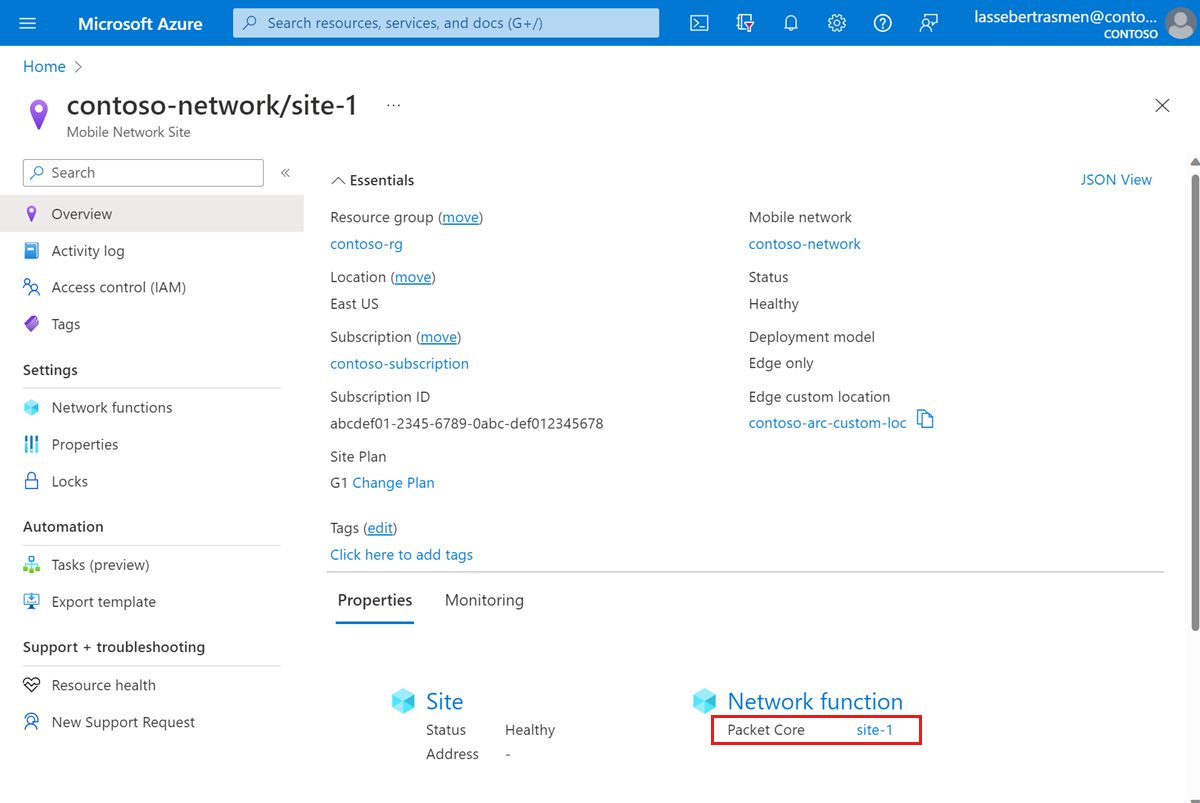
Verifique o campo Versão sob o título Configuração para visualizar a versão atual do software. Se houver um aviso de que você está executando uma versão sem suporte, recomendamos que você atualize sua instância de núcleo de pacote para uma versão que a Microsoft suporta atualmente.
Planeje sua atualização
O serviço ficará indisponível durante o período de atualização. Recomendamos atualizar sua instância de núcleo de pacote durante uma janela de manutenção para minimizar o impacto da atualização em seu serviço.
Ao planejar sua atualização, certifique-se de que você está dando tempo suficiente para uma atualização e uma possível reversão no caso de quaisquer problemas. Uma atualização e reversão do núcleo do pacote podem levar até duas horas para serem concluídas.
Além disso, considere os seguintes pontos para as etapas pré e pós-atualização que você pode precisar planejar ao agendar sua janela de manutenção:
- Consulte as notas de versão do núcleo do pacote para a versão do núcleo do pacote para a qual você está atualizando e se ele é suportado pela versão que o Azure Stack Edge (ASE) está executando no momento.
- Se a sua versão do ASE for incompatível com a versão do núcleo do pacote para a qual você está atualizando, você precisará atualizar o ASE primeiro. Consulte Atualizar sua GPU do Azure Stack Edge Pro para obter a versão mais recente disponível do ASE.
- Se você estiver executando atualmente uma versão de núcleo de pacote que a versão do ASE para a qual você está atualizando suporta, você pode atualizar o ASE e o núcleo do pacote independentemente.
- Se você estiver executando uma versão de núcleo de pacote para a qual a versão do ASE para a qual você está atualizando não suporta, é possível que o núcleo do pacote não funcione normalmente com a nova versão do ASE. Nesse caso, recomendamos planejar uma janela de manutenção que permita que você tenha tempo para atualizar o ASE e o núcleo do pacote. Consulte Atualizar sua GPU do Azure Stack Edge Pro para saber quanto tempo a atualização do ASE levará.
- Prepare um plano de teste com todas as etapas que você precisará seguir para validar sua implantação pós-atualização. Esse plano deve incluir o teste de alguns dispositivos e sessões registrados, e você o executará como parte da atualização Verificar.
- Revise Restaurar informações de implantação de backup e Verificar atualização para as etapas pós-atualização que você precisará seguir para garantir que sua implantação esteja totalmente operacional. Certifique-se de que o seu plano de atualização permite tempo suficiente para estes passos.
Verifique se o núcleo do pacote está em execução
Use a Integridade dos Recursos do Azure para confirmar se a instância principal do pacote está íntegra.
- Navegue até o recurso Plano de Controle Principal de Pacotes, conforme descrito em Exibir a versão atual do núcleo do pacote.
- Selecione Estado de Funcionamento do Recurso na secção Ajuda no lado esquerdo.
- Verifique se o recurso está íntegro e se não há alertas inesperados.
- Se houver alertas inesperados, siga as etapas recomendadas listadas para recuperar o sistema.
- Para saber mais sobre a integridade e os tipos de status que podem aparecer, consulte Visão geral da integridade do recurso.
Use as métricas da plataforma do Azure Monitor ou os painéis do núcleo do pacote para confirmar se sua instância principal do pacote está funcionando normalmente.
Atualizar a instância principal do pacote
Fazer backup das informações de implantação
A lista a seguir contém os dados que serão perdidos durante uma atualização do núcleo do pacote. Faça backup de qualquer informação que você gostaria de preservar; Após a atualização, você pode usar essas informações para reconfigurar sua instância principal do pacote.
- Dependendo do seu método de autenticação ao entrar nos painéis de rastreamento distribuído e núcleo de pacotes:
- Se você usar o Microsoft Entra ID, salve uma cópia do arquivo YAML do objeto secreto do Kubernetes criado em Criar objetos secretos do Kubernetes.
- Se você usa nomes de usuário e senhas locais e deseja continuar usando as mesmas credenciais, salve uma cópia das senhas atuais em um local seguro.
- Todos os rastreamentos são excluídos durante a atualização e não podem ser recuperados. Se quiser reter quaisquer vestígios, exporte-os e guarde-os de forma segura antes de continuar.
- Quaisquer personalizações feitas nos painéis principais do pacote não serão transferidas durante a atualização. Consulte Exportando um painel na documentação do Grafana para salvar uma cópia de backup de seus painéis.
- A maioria das UEs se registrará novamente automaticamente e recriará todas as sessões após a conclusão da atualização. Se você tiver dispositivos especiais que exijam operações manuais para se recuperar de uma interrupção do núcleo do pacote, reúna uma lista dessas UEs e suas etapas de recuperação.
Atualizar ASE
Se você determinou em Planejar sua atualização que precisa atualizar seu ASE, siga as etapas em Atualizar sua GPU do Azure Stack Edge Pro.
Atualizar núcleo do pacote
Navegue até o recurso Plano de Controle Principal de Pacote que você está interessado em atualizar conforme descrito em Exibir a versão atual do núcleo do pacote.
Selecione Atualizar versão.
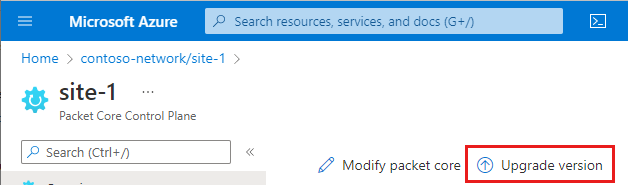
Na lista Nova versão , selecione a versão principal do pacote para a qual deseja atualizar.
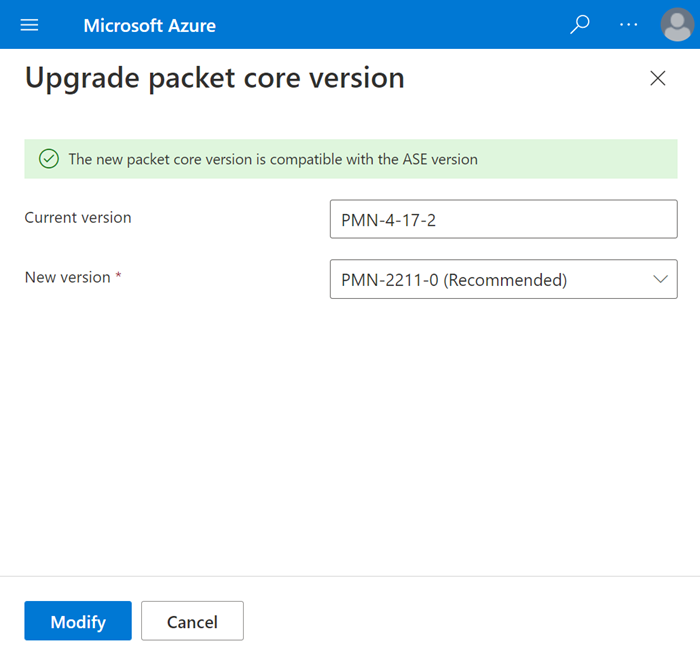
Nota
Se aparecer um aviso sobre uma incompatibilidade entre a versão principal do pacote selecionada e a versão atual do Azure Stack Edge, você precisará atualizar o ASE primeiro. Selecione Atualizar ASE no prompt de aviso e siga as instruções em Atualizar sua GPU do Azure Stack Edge Pro. Depois de concluir a atualização do ASE, volte ao início desta etapa para atualizar o núcleo do pacote.
Selecione Modificar.
O Azure agora reimplantará a instância principal do pacote na nova versão do software. O portal do Azure exibirá a seguinte tela de confirmação quando essa implantação for concluída.
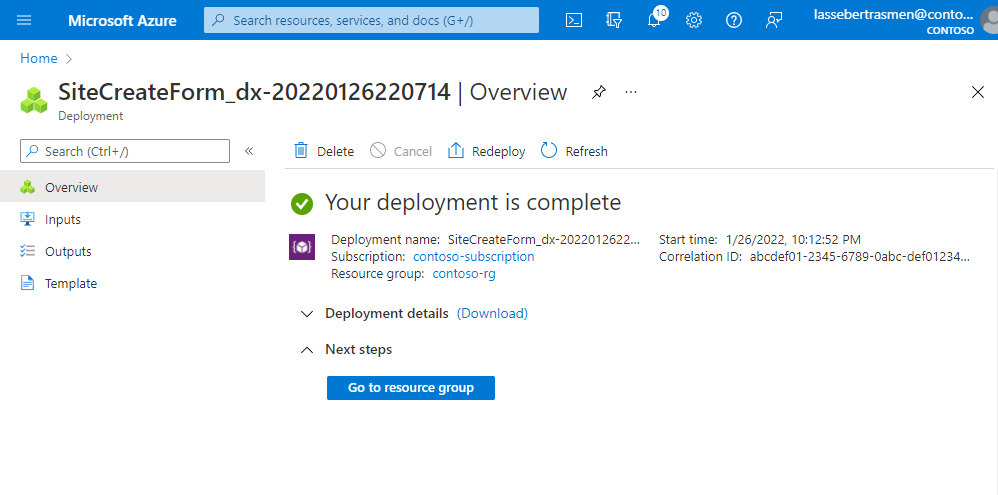
Restaurar informações de implantação de backup
Reconfigure sua implantação usando as informações coletadas em Fazer backup das informações de implantação.
Dependendo do seu método de autenticação ao entrar nos painéis de rastreamento distribuído e núcleo de pacotes:
- Se você usa a ID do Microsoft Entra, verifique se você pode acessar o rastreamento distribuído e os painéis de núcleo de pacotes usando a ID do Microsoft Entra. Se você não puder acessar nenhum deles, reaplique o Objeto Secreto para rastreamento distribuído e os painéis do núcleo do pacote.
- Se você usar nomes de usuário e senhas locais, siga Acessar a GUI da Web de rastreamento distribuído e Acessar os painéis principais do pacote para restaurar o acesso às ferramentas de monitoramento local.
Se você fez backup de qualquer painel de núcleo de pacote, siga Importando um painel na documentação do Grafana para restaurá-los.
Se você tiver UEs que exigem operações manuais para se recuperar de uma interrupção do núcleo do pacote, siga as etapas de recuperação.
Verificar atualização
Quando a atualização for concluída, verifique se a implantação está funcionando normalmente.
- Navegue até o recurso Plano de Controle Principal de Pacotes, conforme descrito em Exibir a versão atual do núcleo do pacote. Verifique o campo Versão sob o título Configuração para confirmar se ele exibe a nova versão do software.
- Siga as etapas em Verificar se o núcleo do pacote está em execução para confirmar se a atualização foi bem-sucedida e se o núcleo do pacote está sendo executado corretamente.
- Execute o plano de teste que preparou em Planejar a atualização.
Reversão
Se você encontrou problemas após a atualização, poderá reverter a instância principal do pacote para a versão que estava executando anteriormente.
Se qualquer uma das opções de configuração definidas enquanto a instância principal do pacote estava executando uma versão mais recente não for suportada na versão para a qual você deseja reverter, você precisará reverter para a configuração anterior antes de poder executar uma reversão. Verifique as notas de versão do núcleo do pacote para obter informações sobre quando novos recursos foram introduzidos.
Certifique-se de ter um backup de suas informações de implantação. Se você precisar fazer backup novamente, siga as informações de implantação de backup.
Navegue até o recurso Plano de Controle Principal de Pacote que você deseja reverter, conforme descrito em Exibir a versão atual do núcleo do pacote.
Selecione Versão de reversão.
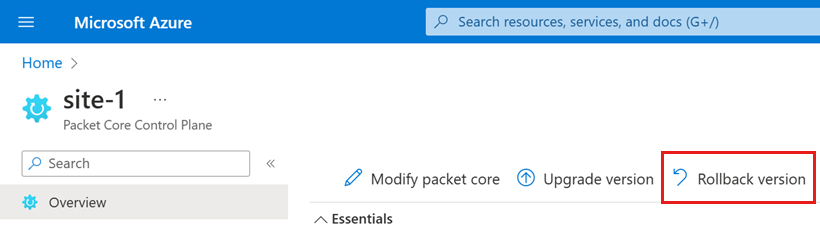
Na tela Reverter núcleo do pacote à direita, no campo Confirmar reversão , digite yes.

Selecione Reverter núcleo do pacote.
O Azure agora reimplantará a instância principal do pacote na versão anterior do software. Você pode verificar o status mais recente da reversão observando o campo Estado da instalação do núcleo do pacote. A página de visão geral do recurso Plano de Controle Principal de Pacote será atualizada a cada 20 segundos e você poderá selecionar Atualizar para acionar uma atualização manual. O campo Estado da instalação do núcleo do pacote será exibido como RollingBack durante a reversão e atualizará para Instalado quando o processo for concluído.
Siga as etapas em Restaurar informações de implantação de backup para reconfigurar sua implantação.
Siga as etapas em Verificar atualização para verificar se a reversão foi bem-sucedida.
Próximos passos
Você concluiu a atualização da instância principal do pacote.
- Se sua implantação contiver vários sites, atualize a instância principal do pacote em outro site.
- Use as métricas da plataforma Azure Monitor ou os painéis principais do pacote para monitorar sua implantação.
